тема 6
Верстка
Чему научитесь на 6 неделе
— Готовить макет в Figma для верстки
— Переносить макет из Figma в Tilda
— Переносить макет из Figma в Tilda
НАВЫК
научитесь реализовывать ваш проект самостоятельно, закрывая потребность клиента получить проект "под ключ"
Верстка макета
Верстка макета - этап, который не всегда априори ложится на дизайнера. Поэтому дизайнер должен знать несколько моментов для передачи макета на разработку.
Даже если вы сами верстаете свой макет (к примеру на Тильде), то соблюдение этих пунктов не будет лишним для порядка в ваших проектах.
План уроков на тему верстки макета:
ИТОГОМ НЕДЕЛИ должен стать готовый сайт для вашего проекта, сверстанный по макету.
Даже если вы сами верстаете свой макет (к примеру на Тильде), то соблюдение этих пунктов не будет лишним для порядка в ваших проектах.
План уроков на тему верстки макета:
- Подготовка макета к переносу/передаче верстальщику
- Перенос макета на Tilda
ИТОГОМ НЕДЕЛИ должен стать готовый сайт для вашего проекта, сверстанный по макету.
УРОК 1
Подготовка дизайн-макета для передачи разработчику или самостоятельного переноса
Подготовка макета
Чтобы работа с вами в рамках проекта была комфортна не только клиенту, но и вашим коллегам, стоит помнить о нескольких правилах завершения работы над дизайн-макетом.
1/ Порядок в слоях
К этому правилу лучше привыкать сразу, он облегчит работу не только вашему верстальщику, но и вам.
Давайте понятные названия слоев и групп (соответствующие содержанию) и располагайте их по порядку.
Группируйте объекты по смыслу (элементы кнопки должны объединяться в слой "кнопка", части карточки товара объединяем в карточку, а все карточки между собой в блок и т.п.
Удаляйте все не нужные слои, фреймы, макеты и фотографии для контента. Пусть итоговая страница будет всегда готовой и для передачи проекта др.члену команды и для демонстрации клиенту.
Давайте понятные названия слоев и групп (соответствующие содержанию) и располагайте их по порядку.
Группируйте объекты по смыслу (элементы кнопки должны объединяться в слой "кнопка", части карточки товара объединяем в карточку, а все карточки между собой в блок и т.п.
Удаляйте все не нужные слои, фреймы, макеты и фотографии для контента. Пусть итоговая страница будет всегда готовой и для передачи проекта др.члену команды и для демонстрации клиенту.

2/ Сетка и отступы
Все отступы в макете должны быть симметричны (иметь логичную систему) и размеры выражены целыми чётными числами. Либо если возможно - округляйте до 5 или 10.
Все элементы вашего макета должны подчиняться сетке и выбранному ритму/направляющим/логике.
Все элементы вашего макета должны подчиняться сетке и выбранному ритму/направляющим/логике.
3/ Текст
Все заголовки, подзаголовки, колонки, наборный текст должны быть созданы отдельными слоями, а не одной "массой"
Следите за тем, чтобы ширина текстовых фреймов соответствовала ширине текста. Для этого вы можете использовать функцию avto width
Следите за тем, чтобы ширина текстовых фреймов соответствовала ширине текста. Для этого вы можете использовать функцию avto width
4/ Изображения и иконки
Все изображения: иконки, логотипы, иллюстрации лучше выгружать в векторном формате - svg формате. Они будут пропорционально масштабироваться при увеличении на фазных устройствах, и не будут оставлять "пиксельных" краев, как преувеличение растровых изображений.
5/ Шрифты
Если у вас в проекте используются шрифты, которые не доступны на Google Fonts, то подготовьте их для выгрузки отдельным файлом в формате woff, для передачи разработчику или переносу своего макета на конструктор самостоятельно.
УРОК БОНУС
Перенос дизайн-макета из Figma в Tilda
Автор Юлия Халимончук
Таймкоды:
Привет, дизайнеры! - 00:01
Обзор макета для переноса - 00:25
Начинаем перенос - 02:16
Переносим палитру цветов - 02:55
Шрифты - 7:57
Выбираем способ измерения расстояний и координат - 11:02
Начинаем переносить (текстовые блоки) - 13:15
Выгрузка текста картинкой - 15:55
Способы загрузки картинки - 16:24
Перенос "разноразмерного" текстового элемента - 23:42
Перенос кнопки - 32:24
Привет, дизайнеры! - 00:01
Обзор макета для переноса - 00:25
Начинаем перенос - 02:16
Переносим палитру цветов - 02:55
Шрифты - 7:57
Выбираем способ измерения расстояний и координат - 11:02
Начинаем переносить (текстовые блоки) - 13:15
Выгрузка текста картинкой - 15:55
Способы загрузки картинки - 16:24
Перенос "разноразмерного" текстового элемента - 23:42
Перенос кнопки - 32:24
Зачем знать особенности и возможности тильдовой верстки - 34:51
Выгрузка иконки - 35:26
Задаем ссылку на иконку и текст - 38:01
Переносим изображения - 38:35
Сжимаем изображение - 41:52
Загружаем изображение в Зеро - 42:10
Вычисляем координаты картинки - 42:45
Добавляем шейп под картинку - 47:27
Добавляем тултипы -
Публикуем - 57:51
Пару слов об адаптации - 58:20
Выгрузка иконки - 35:26
Задаем ссылку на иконку и текст - 38:01
Переносим изображения - 38:35
Сжимаем изображение - 41:52
Загружаем изображение в Зеро - 42:10
Вычисляем координаты картинки - 42:45
Добавляем шейп под картинку - 47:27
Добавляем тултипы -
Публикуем - 57:51
Пару слов об адаптации - 58:20
